iOS 15 کے ساتھ، اب آپ اپنے iPhone پر کیمرے یا Photos ایپ سے ٹیکسٹ کو کاپی اور پیسٹ کر سکتے ہیں! یہ اتنا ہی آسان ہے جتنا کسی ویب پیج یا دستاویز سے متن کاپی کرنا۔
بہت سے لوگ یہ استدلال کریں گے کہ گوگل ہمیشہ نئے فیچرز متعارف کرانے کے معاملے میں ایپل سے زیادہ اختراعی رہا ہے۔ تاہم، ایپل کے ماحولیاتی نظام کی ہمواری اور صارف کو آسانی سے رسائی فراہم کرنے کے لیے تفصیل پر ان کی توجہ کا کوئی مقابلہ نہیں ہے۔
ہاں، ہمارے پاس گوگل لینس کچھ سالوں سے یہی کام کر رہا ہے، اور کچھ فونز میں لینز کو ان کی مقامی کیمرہ ایپ میں بنایا گیا ہے۔ یہ کہا جا رہا ہے، گوگل لینس نے کبھی بھی اتنا ہموار محسوس نہیں کیا جتنا iOS 15 میں متعارف کرایا گیا نیا لائیو ٹیکسٹ فیچر۔
نیز، لائیو ٹیکسٹ فیچر صرف متن تک محدود نہیں ہوگا۔ (یہاں ناقص نام، ایپل). جیسا کہ WWDC 2021 میں اعلان کیا گیا ہے، آپ پالتو جانوروں، کتابوں، ریستوراں، نشانات اور بہت کچھ کے بارے میں متعلقہ معلومات بھی تلاش کر سکیں گے۔
یہ سب آپ کی مقامی کیمرہ ایپ سے یا آپ کی پہلے سے کلک کی گئی تصویروں سے بغیر کسی دوسری ایپ پر سوئچ کیے۔
اور یقیناً ابتدائی طور پر اسے 7 زبانوں کی زبان کی شناخت کے ساتھ لانچ کیا جائے گا۔ یعنی — انگریزی، چینی (روایتی اور آسان)، فرانسیسی، اطالوی، جرمن، ہسپانوی، اور پرتگالی اس لائن کے نیچے مزید کی حمایت کے ساتھ۔
لوگ اس کے بارے میں گونج رہے ہیں اور ہم بھی ہیں، اور بغیر کسی ایڈو کے، آئیے جانتے ہیں کہ اسے کیسے کرنا ہے!
نوٹ: یہ بیٹا فیچر ہے اور عام طور پر 2021 کے موسم خزاں میں iOS 15 یا macOS 12 کی عوامی ریلیز تک دستیاب نہیں ہوگا۔
کون سے آئی فون ماڈلز لائیو ٹیکسٹ کو سپورٹ کرتے ہیں؟
براہ کرم نوٹ کریں کہ لائیو ٹیکسٹ کی خصوصیت صرف آئی فون ماڈلز کے ساتھ A12 بایونک پروسیسر یا اس سے جدید تر کے ساتھ تعاون یافتہ ہے۔ ذیل میں تمام معاون آلات کی فہرست ہے۔
- آئی فون 12، آئی فون 12 پرو، آئی فون 12 پرو میکس، آئی فون 12 منی
- آئی فون 11، آئی فون 11 پرو، اور آئی فون 11 پرو میکس
- آئی فون ایکس ایس، آئی فون ایکس ایس میکس
- آئی فون ایس ای 2
لائیو ٹیکسٹ کا استعمال کرتے ہوئے متن کو کاپی اور پیسٹ کریں۔
سب سے پہلے، اپنے آئی فون پر اپنی ہوم اسکرین سے کیمرہ ایپ کھولیں۔
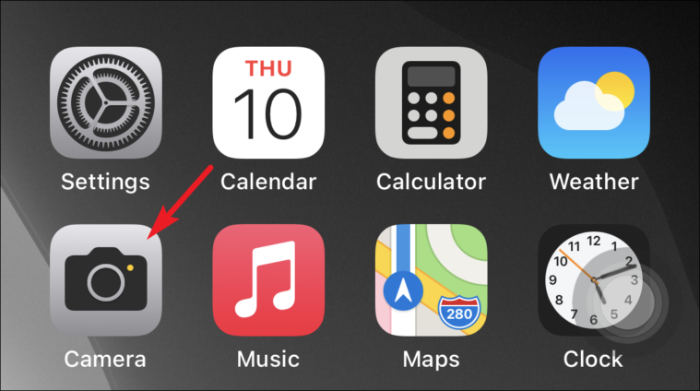
اگلا، بورڈ یا نوٹ بک پر لکھے ہوئے متن کی طرف اشارہ کریں۔ آپ دیکھیں گے کہ ویو فائنڈر کے نیچے دائیں کونے میں ایک چھوٹا انڈیکیٹر ظاہر ہوتا ہے جو لائیو ٹیکسٹ کی خصوصیت کو ظاہر کرتا ہے۔
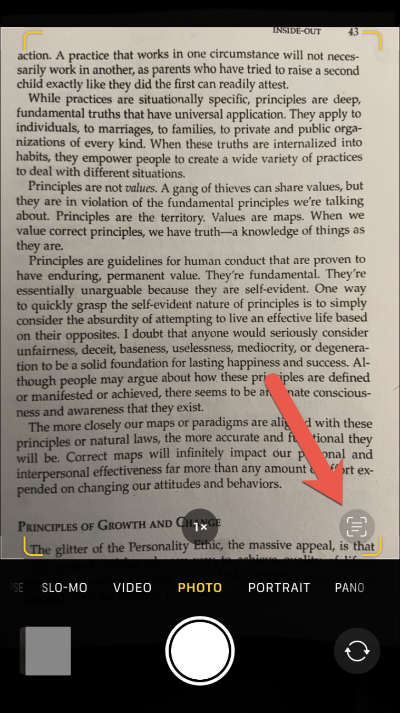
ایک بار لائیو ٹیکسٹ انڈیکیٹر ظاہر ہونے کے بعد، اسے منتخب کرنے کے لیے ویو فائنڈر پر موجود متن پر صرف ٹیپ کریں۔ ایک پاپ اپ بینر نظر آئے گا جس میں کاپی، سلیکٹ آل، ٹرانسلیٹ، لوک اپ اور شیئر کے اختیارات ہوں گے۔
اب پاپ اپ بینر سے 'کاپی' آپشن پر ٹیپ کریں۔
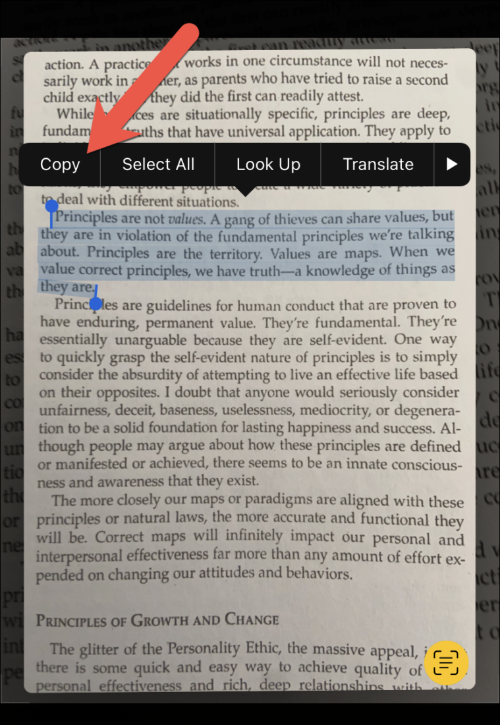
اس کے بعد، اس ایپلی کیشن پر جائیں جو آپ کاپی شدہ معلومات کو پیسٹ کرنا چاہتے ہیں۔ اس معاملے میں میں نوٹس ایپلی کیشن کو بعد میں استعمال کے لیے معلومات کو محفوظ رکھنے کے لیے استعمال کر رہا ہوں۔
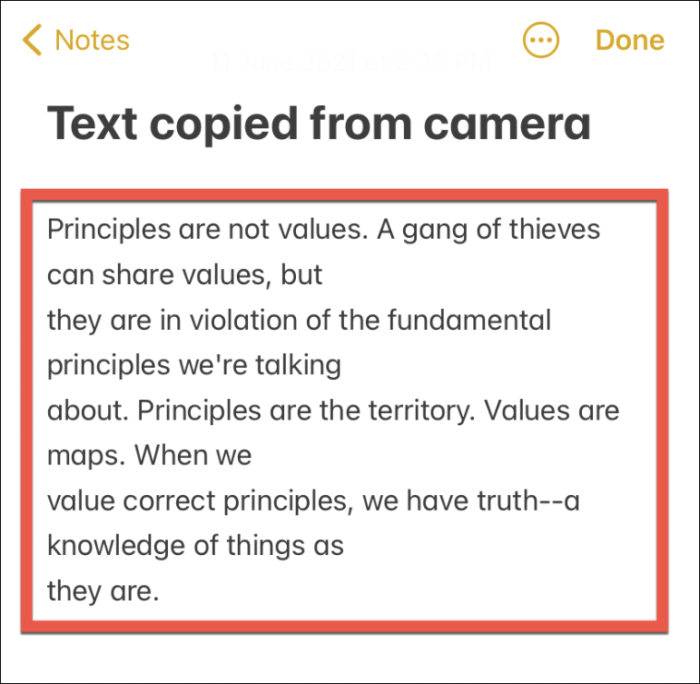
نوٹ: آپ اسی طرح اپنی فوٹو ایپ میں تصویروں سے ٹیکسٹ کاپی کر سکتے ہیں۔ جس متن کو آپ تصویر میں کاپی کرنا چاہتے ہیں اسے صرف ٹیپ کریں اور سوائپ کریں اور اسے منتخب کر لیا جائے گا۔ آپ متن کو کاپی کر سکتے ہیں یا یہاں تک کہ اس کا ترجمہ (اگر ضرورت ہو) کر سکتے ہیں۔
لائیو ٹیکسٹ کا استعمال کرتے ہوئے فون نمبرز کے ساتھ مزید کام کریں۔
لائیو ٹیکسٹ آئی فون پر کیمرے سے متن کو کاپی کرنے، پیسٹ کرنے اور ترجمہ کرنے کے علاوہ بھی بہت کچھ کر سکتا ہے۔ اگر آپ کے گردونواح میں یا آپ کی گیلری میں کسی تصویر پر فون نمبر موجود ہے تو آپ بہت سے افعال بھی انجام دے سکتے ہیں۔
سب سے پہلے، اپنے آئی فون پر اپنی ہوم اسکرین سے کیمرہ ایپ کھولیں۔
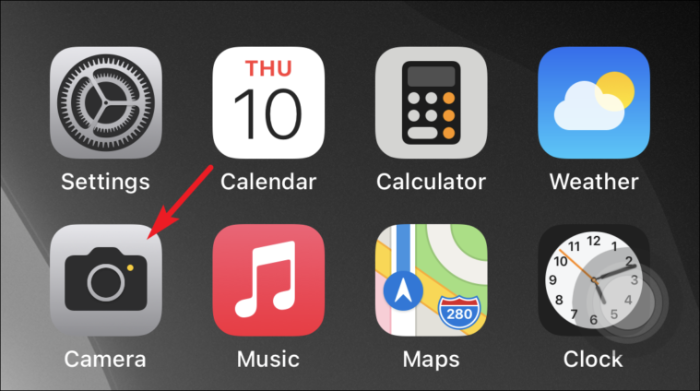
اس کے بعد، بل بورڈ، ریستوراں کے نشان، یا کاغذ کے ٹکڑے پر موجود نمبر کی طرف اشارہ کریں۔ آپ دیکھیں گے کہ ویو فائنڈر کے نیچے دائیں کونے میں ایک چھوٹا انڈیکیٹر ظاہر ہوتا ہے جو لائیو ٹیکسٹ کی خصوصیت کو ظاہر کرتا ہے۔

لائیو ٹیکسٹ انڈیکیٹر ظاہر ہونے کے بعد، اسے منتخب کرنے کے لیے ویو فائنڈر پر موجود فون نمبر پر صرف ٹیپ کریں۔ ایک پاپ اپ بینر ظاہر ہوگا جس میں کال، میسج بھیجیں، فیس ٹائم، فیس ٹائم آڈیو، رابطوں میں شامل کریں اور کاپی کے اختیارات ہوں گے۔
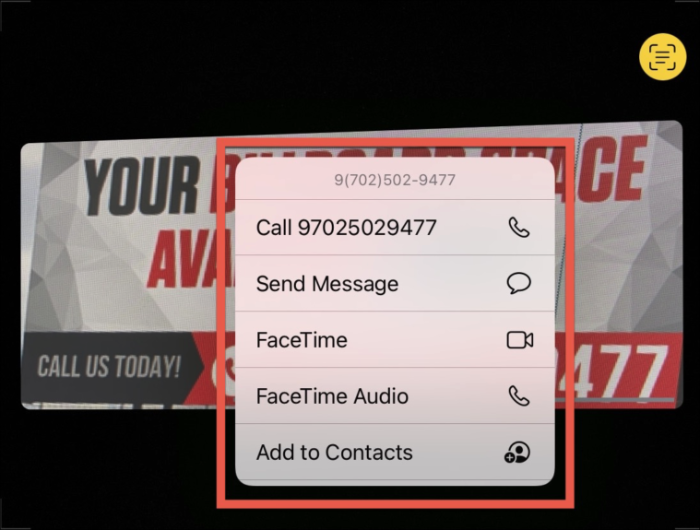
اب، مطلوبہ کارروائی پر ٹیپ کریں جسے آپ فون نمبر کے ساتھ انجام دینا چاہتے ہیں۔ اس مثال کے لیے، میں فہرست میں سے 'کاپی' کا اختیار منتخب کرنے جا رہا ہوں۔
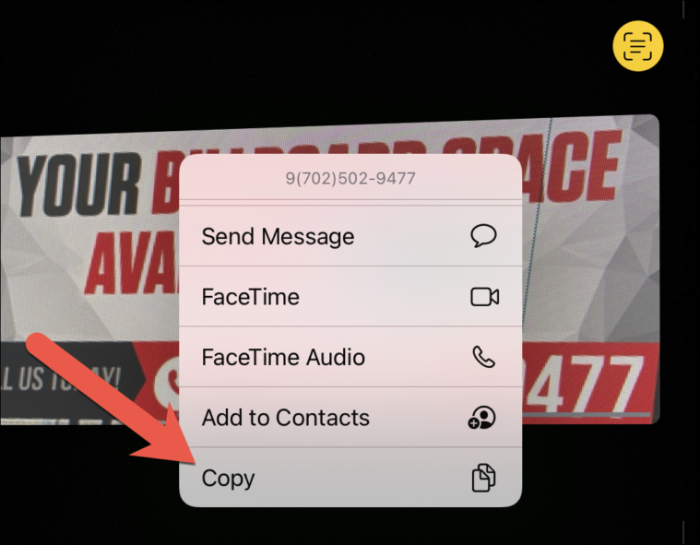
اس کے بعد، آپ کاپی شدہ فون نمبر استعمال کر سکتے ہیں اور اسے محفوظ رکھنے کے لیے نوٹوں پر چسپاں کر سکتے ہیں یا کسی بھی فوری پیغام رسانی کی ایپلی کیشن کے ذریعے بھیج سکتے ہیں۔
لائیو ٹیکسٹ کے ساتھ تصاویر تلاش کرنا آسان ہو گیا ہے۔
آئی فون پر پہلی بار، لائیو ٹیکسٹ آپ کو اسپاٹ لائٹ تلاش کا استعمال کرتے ہوئے اپنی فوٹو لائبریری سے تصویر میں کیپچر کیے گئے الفاظ کو تلاش کرنے کے قابل بنائے گا۔
اسپاٹ لائٹ سرچ iOS کی ایک شاندار خصوصیت ہے۔ یہ آپ کو مفید تلاش کے نتائج فراہم کرنے کے لیے آپ کی فائلوں، ایپلیکیشنز، ویب صفحات، اور Siri کی تجاویز کو چھاننے کے قابل ہے۔ اب، لائیو ٹیکسٹ کا انضمام سب سے اوپر ایک بڑی چیری ہے۔
سب سے پہلے، اپنے آئی فون پر ہوم اسکرین سے نیچے کی طرف سوائپ کرکے اسپاٹ لائٹ سرچ کو کھولیں۔ پھر سرچ باکس میں وہ مطلوبہ لفظ ٹائپ کریں جس سے آپ تصاویر میں تلاش کرنا چاہتے ہیں۔ (مثال کے طور پر، میں یہاں ایک کمپنی کا نام ٹائپ کر رہا ہوں تاکہ اس کے وزیٹنگ کارڈ کی تصویر تلاش کی جا سکے جو میں نے کچھ دیر پہلے لی تھی۔)
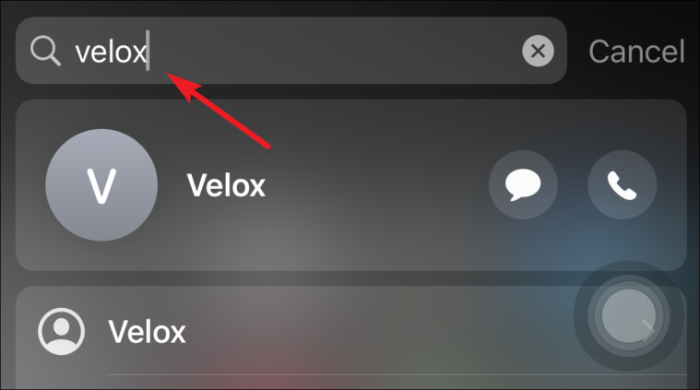
اب، تلاش کے نتائج سے 'تصاویر سے ایپس' سیکشن پر نیچے سکرول کریں۔ اگر آپ نتائج سے اپنی مطلوبہ تصویر دیکھتے ہیں تو تصویر دیکھنے کے لیے اس کے تھمب نیل پر ٹیپ کریں۔ متبادل طور پر، تلاش کے معیار سے مماثل تمام تصاویر دیکھنے کے لیے 'مزید دکھائیں' کے اختیار پر ٹیپ کریں۔
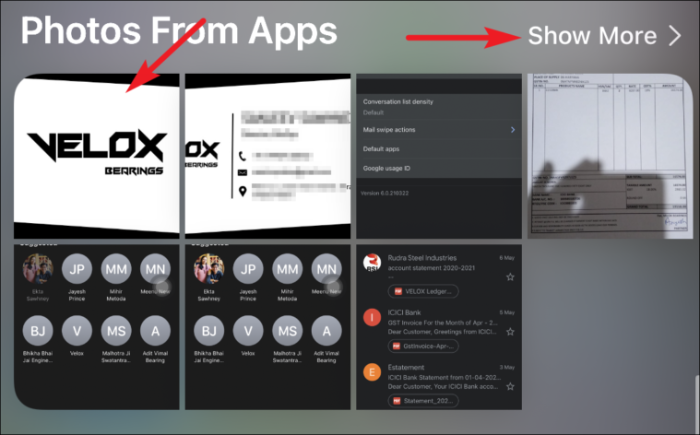
تصویر کے تھمب نیل پر ٹیپ کرنے کے بعد، تصویر بھیجنا، اسے وال پیپر کے طور پر استعمال کرنا، یا کسی رابطہ کو تفویض کرنے جیسے متعدد کام انجام دینے کے لیے اوپر کی طرف ’تیر کے آئیکن‘ پر ٹیپ کریں۔ بصورت دیگر، فوٹو ایپ میں تصویر دیکھنے کے لیے 'فوٹو' آئیکن پر ٹیپ کریں۔
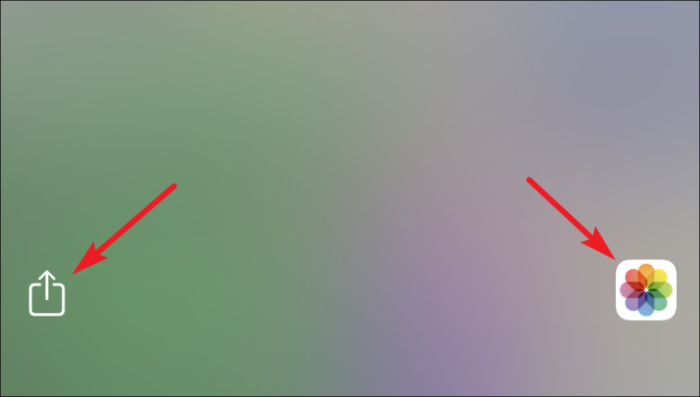
اب آپ آئی فون پر کیمرے سے ٹیکسٹ کاپی اور پیسٹ کرنے کے ساتھ ساتھ کیمرہ اور اسپاٹ لائٹ کے ساتھ بہت کچھ کر سکتے ہیں۔ iOS 15 پر نئے متعارف کردہ لائیو ٹیکسٹ فیچر کا شکریہ!
